>
Verwijder Onion Bestand Virus (Dharma Ransomware)
Gepost door in Removal op dinsdag 25 April 2017
Hoe te Verwijderen Onion Ransomware?
De Dharma Ransomware is intimiderend PC-gebruikers sinds 2016. Volgens sommige onderzoekers zijn, het is zeer vergelijkbaar met de CrySis Ransomware — een ander bestand-encrypting virus. En, zoals gewoonlijk, hackers geef niet op deze parasiet. We getuige van een groot aantal varianten van de Dharma en het artikel van vandaag is alles over de laatste versie. Deze bijzondere infectie voegt het .Onion uitbreiding naar het doel van bestanden. Ja, Onion. Het lijkt boeven kunnen inspiratie putten uit dus eigenlijk alles. Zelfs al is het .Onion extensie niet te intimiderend overkomen, je bent in de problemen. Dharma Ransomware heeft bewezen vernietigend. De nieuwe versie is net zo gevaarlijk en problematisch als het origineel. Onmiddellijk na de installatie van het virus scant uw computer. Dit is slechts het begin van deze parasiet is verzwarende trucs. Zie je, door het scannen van uw apparaat, Dharma Ransomware vindt al uw persoonlijke bestanden. Al uw persoonlijke bestanden. Dat is inclusief foto ‘s en muziek en video’ s en MS Office-documenten. Lang verhaal kort, ransomware gaat na al uw gegevens. Het is zoeken naar privé-informatie te versleutelen en vindt uiteindelijk uw bestanden. Het probleem is, zodra de scan is voltooid, worden uw gegevens wordt gewijzigd. Ransomware wijzigt het formaat van uw persoonlijke bestanden en voegt een specifieke uitbreiding daarvan. In dit geval is het bizarre .Onion extensie. Het zien van een willekeurige bijlage toegevoegd aan uw bestanden is nogal zenuwslopend. Wat is veel meer zenuwslopend is om uit te zoeken die u niet kunt openen uw gegevens. Het virus maakt gebruik van een ingewikkeld versleutelen algoritme en de sloten van uw bestanden. Dat hele ding er gebeurt achter de rug. Afgezien van het feit dat schadelijke ransomware is ook geheimzinnig. Het werkt in stilte, zodat wanneer je ontdekt de parasiet in de aanpassingen, je bent gevangen off guard. Natuurlijk, dit is gewoon een truc om je in paniek te raken. Houd in gedachten dat ransomware is een cyber poging voor een scam. Het codeert (versleutelt) uw eigen gegevens in om om geld te vragen. U zult merken een info.hta losgeld opmerking, bijvoorbeeld. Het virus daalt de instructies in alle mappen bevatten vergrendeld informatie. In andere woorden, de Dharma Ransomware zorgt ervoor dat het losgeld berichten niet onopgemerkt blijven. Dit programma kan ook wijzigen je standaard bureaublad behang. Alle losgeld berichten probeert te spelen mind games met u en, uiteindelijk, het stelen van uw Bitcoins. Om te voorkomen dat je opgelicht, het aanpakken van het virus zo snel mogelijk. Zelfs niet overwegen het betalen van het losgeld.
Hoe ben ik besmet geraakt met?
Tenzij je hebt afgesproken om dit programma te installeren, Dharma Ransomware heeft gebruikt op stealth. Het is voor hackers’ beste belang om u te verlaten niet bewust van de installatie. Echter, het is in UW belang om zich bewust te worden landt op uw machine. Hoe voorkom je dat het virus infiltratie? Voor starters, weg te blijven van willekeurige spam e-mail bijlagen en berichten. Oplichters vaak te sturen malware direct naar het slachtoffer in de inbox. Daarom infecties vertrouwen op je nieuwsgierigheid, zodat u het gedrang kan brengen op uw eigen PC. Met één klik op de verkeerde e-mail of bericht kan leiden tot schade. Blijf uit de buurt van alles wat je ontvangt in uw postvak in, tenzij u de afzender kent. Merk op dat alle soorten parasieten reizen op het Web via valse e-mails of berichten in de sociale media. Vaker wel dan niet, malware krijgt vermomd als sollicitaties of e-mails van rederijen. Houd een oog voor mogelijke indringers en bespaar jezelf van de hoofdpijn. Ransomware ook online wordt verspreid, met wat hulp van Trojaanse paarden. U moet de computer voor meer parasieten, omdat je zou kunnen hebben een Trojan aan boord te zijn. Ook het Dharma Ransomware kan zijn gekoppeld aan een aantal onbetrouwbare freeware of shareware bundel. Je zou kunnen hebben geïnstalleerd een beschadigd torrent. Infecties hebben een rijke verscheidenheid van technieken om uit te kiezen. Het is aan u of u uw apparaat zal blijven virus-vrij.
Waarom is Onion gevaarlijk?
De ransomware is schaamteloos liegen op je gezicht. Zoals gezegd, deze infectie maakt gedetailleerde instructies voor de betaling. Dharma Ransomware zet uw bestanden in een onleesbaar is, onbruikbaar is onzinnig. Houd je belangrijke bestanden op uw PC? Dat is wat de hackers hopen. Wij raden je aan om een back-up van uw waardevolle gegevens. Door dit te doen, zult u met succes te beschermen tegen ransomware ‘ s bedrog. Vergeet niet dat hackers niet de intentie hebben dan ook gratis uw bestanden. Zelfs als u betaalt het gehele rantsoen ASAP, ontvangt u geen een decryptor. Als er iets, je zal alleen verliest uw Bitcoins. Dat is de reden waarom je moet weg te blijven van de e-mailadressen die in het rantsoen opmerkingen (bijvoorbeeld amagnus@india.com of bitcoin143@india.com). Deze parasiet moet worden verwijderd op de plek. Volg onze gedetailleerde handleiding gids van de verwijdering. U vindt het naar beneden.
Onion Verwijdering Instructies
STEP 1: Kill the Malicious Process
STEP 3: Locate Startup Location
STEP 4: Recover Onion Encrypted Files
STAP 1: Stoppen met het schadelijke proces met behulp van Windows Task Manager
- Open uw Manager van de taak door te drukken op CTRL+SHIFT+ESC toetsen tegelijk
- Zoek het proces van ransomware. In gedachten dat dit is meestal een willekeurig gegenereerde bestand.
- Voordat u het doden van het proces, type de naam in een tekst document voor later.
- Zoek een verdachte processen die samenhangen met Onion encryptie-Virus.
- Klik met rechts op het proces
- Open File Location
- Proces Beëindigen
- Verwijder de mappen met de verdachte bestanden.
- In gedachten hebben dat het proces kan worden verstopt en zeer moeilijk op te sporen
STAP 2: Verborgen Bestanden
- Open een map
- Klik op “Organiseren” knop
- Kies “Map-en zoekopties”
- Selecteer de tab “Beeld”
- Selecteer “verborgen bestanden en mappen” de optie
- Zet het vinkje bij “beveiligde besturingssysteembestanden Verbergen”
- Klik op “Toepassen” en “OK” knop
STAP 3: Zoek Onion encryptie Virus opstarten locatie
- Zodra het besturingssysteem is geladen druk gelijktijdig op de Windows Logo-Toets en de R – toets.
- Een dialoogvenster geopend. Type “Regedit”
- WAARSCHUWING! wees zeer voorzichtig bij het editing the Microsoft Windows Registry als deze is het mogelijk dat het systeem kapot.
Afhankelijk van uw BESTURINGSSYSTEEM (x86 of x64) navigeer naar:
[HKEY_CURRENT_USERSoftwareMicrosoftWindowsCurrentVersionRun] of
[HKEY_LOCAL_MACHINESOFTWAREMicrosoftWindowsCurrentVersionRun] of
[HKEY_LOCAL_MACHINESOFTWAREWow6432NodeMicrosoftWindowsCurrentVersionRun]
- en verwijderen, de weergave van de Naam: [WILLEKEURIGE]
- Open de verkenner en navigeer naar:
Ga naar je %appdata% map en verwijder het uitvoerbare bestand.
U kunt ook gebruik maken van uw msconfig windows programma te controleren de uitvoering punt van het virus. Houd in gedachten dat de namen in uw machine kan anders zijn als ze zouden kunnen worden willekeurig gegenereerd, dat is waarom je moet het uitvoeren van een professionele scanner te identificeren schadelijke bestanden.
STAP 4: Hoe om te herstellen van gecodeerde bestanden?
- Methode 1: de eerste en De beste methode is om uw gegevens te herstellen van een recente back-up, in het geval dat je er een hebt.
- Methode 2: File Recovery Software – Meestal wanneer de ransomware versleutelt een bestand maakt eerst een kopie van het coderen van de kopie, en verwijdert vervolgens het origineel. Hierdoor kunt u proberen om het gebruik van file recovery software voor het herstellen van uw originele bestanden.
- Methode 3: Volume Shadow Copies – Als een laatste redmiddel, kunt u proberen om uw bestanden te herstellen via de Volume Shadow Kopieën. Open de Schaduw Explorer onderdeel van het pakket en kies de Schijf die u wilt herstellen. Klik met rechts op het bestand dat u wilt herstellen en klik op Exporteren.
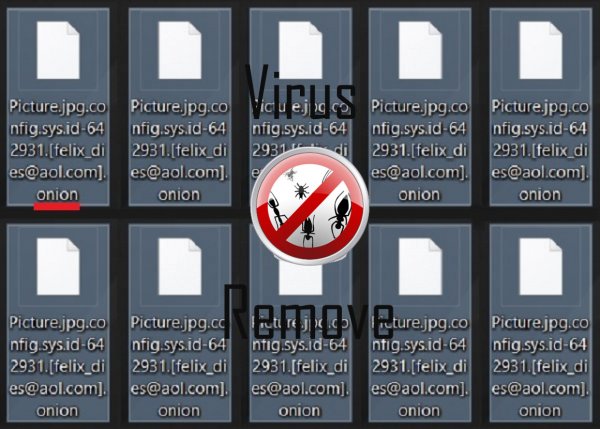
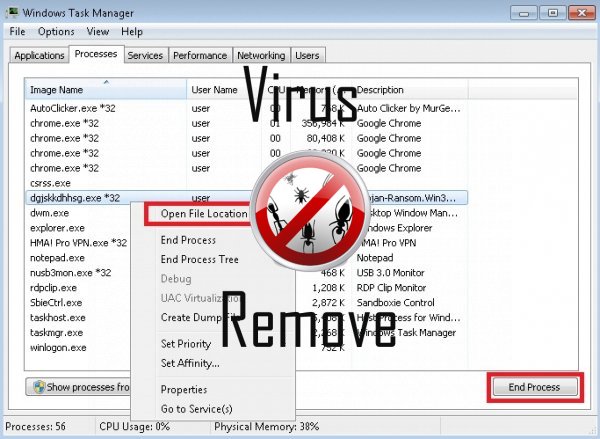

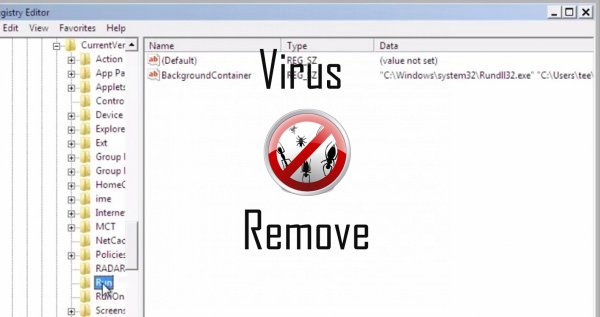
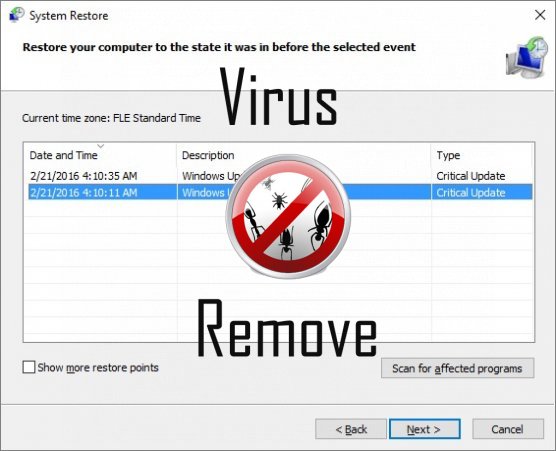

Waarschuwing, Veelvoudig Anti-virus scanner mogelijk malware in Onion gedetecteerd.
| Anti-Virus Software | Versie | Detectie |
|---|---|---|
| McAfee-GW-Edition | 2013 | Win32.Application.OptimizerPro.E |
| McAfee | 5.600.0.1067 | Win32.Application.OptimizerPro.E |
| Malwarebytes | 1.75.0.1 | PUP.Optional.Wajam.A |
| VIPRE Antivirus | 22224 | MalSign.Generic |
| K7 AntiVirus | 9.179.12403 | Unwanted-Program ( 00454f261 ) |
| Tencent | 1.0.0.1 | Win32.Trojan.Bprotector.Wlfh |
| Qihoo-360 | 1.0.0.1015 | Win32/Virus.RiskTool.825 |
| Baidu-International | 3.5.1.41473 | Trojan.Win32.Agent.peo |
| NANO AntiVirus | 0.26.0.55366 | Trojan.Win32.Searcher.bpjlwd |
| Dr.Web | Adware.Searcher.2467 | |
| Malwarebytes | v2013.10.29.10 | PUP.Optional.MalSign.Generic |
| ESET-NOD32 | 8894 | Win32/Wajam.A |
| VIPRE Antivirus | 22702 | Wajam (fs) |
| Kingsoft AntiVirus | 2013.4.9.267 | Win32.Troj.Generic.a.(kcloud) |
Onion gedrag
- Steelt of gebruikt uw vertrouwelijke gegevens
- Wijzigingen van gebruiker homepage
- Uw browser omleiden naar geïnfecteerde pagina's.
- Onion shows commerciële advertenties
- Zichzelf installeert zonder machtigingen
- Integreert in de webbrowser via de Onion Grazen verlenging
- Onion verbindt met het internet zonder uw toestemming
- Gemeenschappelijke Onion gedrag en sommige andere tekst emplaining som info in verband met gedrag
- Toont vals veiligheidsalarm, Pop-ups en advertenties.
- Toont vals veiligheidsalarm, Pop-ups en advertenties.
- Verspreidt zich via pay-per-install of is gebundeld met terts-verschijnende partij software.
- Onion deactiveert geïnstalleerde beveiligingssoftware.
- Vertraagt internet-verbinding
Onion verricht Windows OS versies
- Windows 10
- Windows 8
- Windows 7
- Windows Vista
- Windows XP
Onion Geografie
Onion elimineren van Windows
Onion uit Windows XP verwijderen:
- Klik op Start om het menu te openen.
- Selecteer Het Configuratiescherm en ga naar toevoegen of verwijderen van programma's.

- Kies en Verwijder de ongewenste programma.
Verwijderen Onion uit uw Windows 7 en Vista:
- Open menu Start en selecteer Configuratiescherm.

- Verplaatsen naar een programma verwijderen
- Klik met de rechtermuisknop op het ongewenste app en pick verwijderen.
Wissen Onion van Windows 8 en 8.1:
- Klik met de rechtermuisknop op de linkerbenedenhoek en selecteer Configuratiescherm.

- Kies een programma verwijderen en Klik met de rechtermuisknop op het ongewenste app.
- Klik op verwijderen .
Onion verwijderen uit uw Browsers
Onion Verwijdering van Internet Explorer
- Klik op het pictogram van het vistuig en selecteer Internet-opties.
- Ga naar het tabblad Geavanceerd en klikt u op Beginwaarden.

- Controleer verwijderen persoonlijke instellingen en klik op Beginwaarden opnieuw.
- Klik op sluiten en selecteer OK.
- Ga terug naar het pictogram van de versnelling, Invoegtoepassingen beheren → Kies werkbalken en uitbreidingen, en verwijderen ongewenste extensies.

- Ga naar Search Providers en kies een nieuwe standaard zoekmachine
Wissen Onion van Mozilla Firefox
- Voer "about:addons" in het URL -veld.

- Ga naar Extensions en verwijderen verdachte browser-extensies
- Klik op het menu, klikt u op het vraagteken en Firefox Helpopenen. Klik op de Firefox knop Vernieuwen en selecteer vernieuwen Firefox om te bevestigen.

Beëindigen Onion van Chrome
- Typ in "chrome://extensions" in het veld URL en tik op Enter.

- Beëindigen van onbetrouwbare browser- extensies
- Opnieuw Google Chrome.

- Chrome menu openen, klik op instellingen → Toon geavanceerde instellingen, selecteer Reset browserinstellingen en klikt u op Beginwaarden (optioneel).